Betulkan: Ralat Gagal Mencari Jodoh Battlefield 2042
Dalam artikel ini, kami akan cuba menyelesaikan ralat "Pencarian Jodoh Gagal. Kod Ralat: 3:2907J:2903JP:84955732" yang dihadapi oleh pemain Battlefield 2042 semasa cuba menyertai perlawanan.

Pemain Battlefield 2042, semasa cuba menyertai perlawanan, menghadapi ralat "Pencarian Jodoh Gagal. Kod Ralat: 3:2907J:2903JP:84955732" dan tidak boleh melakukan proses pemadanan. Jika anda menghadapi masalah sedemikian, anda boleh mencari penyelesaian dengan mengikut cadangan di bawah.
Apakah Battlefield 2042 Gagal Mencari Jodoh?
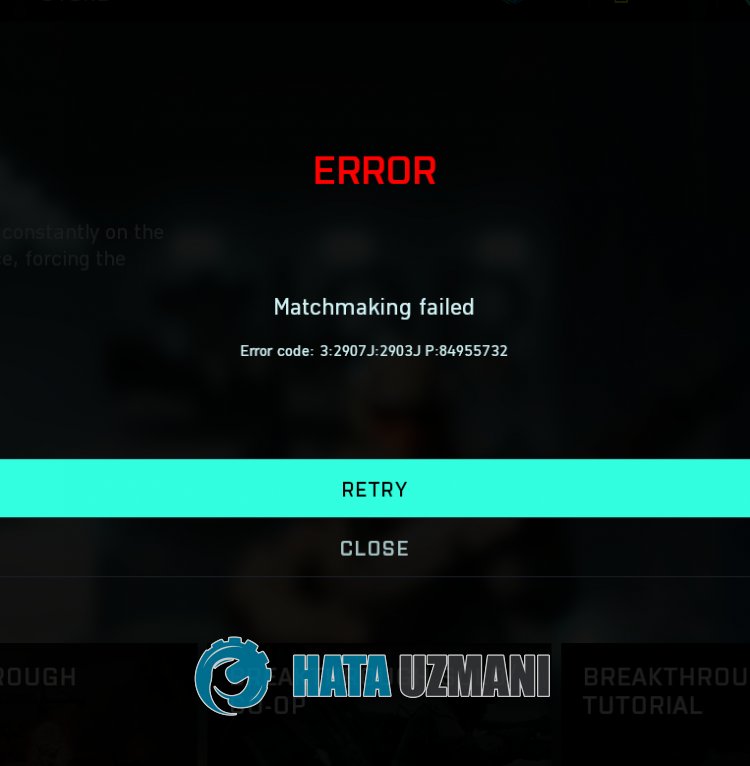 /p>
/p>
Ralat ini biasanya berlaku apabila cuba menyambung ke permainan Terobosan. Salah satu sebab yang mungkin untuk ralat ini ialah ia berlaku apabila pelayan sibuk, dan ia kelihatan kepada pengguna. Sudah tentu, kita mungkin menghadapi ralat sedemikian bukan sahaja kerana masalah ini, tetapi juga kerana banyak masalah lain. Untuk ini, anda boleh mencapai penyelesaian masalah dengan memberitahu anda beberapa cadangan.
Cara Membetulkan Ralat Gagal Mencari Jodoh Battlefield 2042
Untuk membetulkan ralat ini, anda boleh mencari penyelesaian kepada masalah dengan mengikut cadangan di bawah.
1-) Sambung semula
Jika anda menghadapi ralat sedemikian pada mulanya, perkara pertama yang perlu kami lakukan ialah klik pada pilihan "Tutup" dan buat permintaan padanan biasa untuk menyemak sama ada masalah itu berterusan. Jika masalah anda berterusan, anda boleh beralih kepada cadangan seterusnya.
2-) Daftar Pelayan DNS Lain
Kami boleh menghapuskan masalah dengan mendaftarkan pelayan dns lain pada komputer.
- Buka Panel Kawalan dan pilih Rangkaian dan Internet
- Buka Pusat Rangkaian dan Perkongsian pada skrin yang terbuka.
- Klik pada Tukar tetapan penyesuai di sebelah kiri.
- Klik kanan pada Jenis Sambungan anda untuk membuka menu Properties.
- Klik dua kali Protokol Internet Versi 4 (TCP /IPv4).
- Mari kita gunakan tetapan dengan menaip pelayan DNS Google yang akan kami berikan di bawah.
- Pelayan DNS pilihan: 8.8.8.8
- Pelayan DNS lain: 8.8.4.4
- Kemudian klik pada Sahkan tetapan pada pilihan keluar dan tekan butang OK untuk melakukan tindakan.
Selepas melakukan ini, mari kita beralih kepada cadangan seterusnya.
3-) Semak Sambungan Anda
Masalah dengan sambungan Internet boleh menyebabkan banyak ralat. Jika sambungan Internet anda perlahan atau terputus, mari berikan beberapa cadangan untuk membetulkannya.
- Jika kelajuan internet anda semakin perlahan, matikan modem anda dan kemudian hidupkan semula. Proses ini akan melegakan internet anda sedikit.
- Kami boleh menghapuskan masalah dengan mengosongkan cache Internet.
Kosongkan Cache DNS
- Taip "cmd" dalam skrin carian mula dan jalankannya sebagai pentadbir.
- Skrin gesaan arahan dengan menaip baris kod berikut satu demi satu dan tekan enter.
- ipconfig /flushdns
- netsh int ipv4 reset
- netsh int ipv6 set semula
- proksi tetapan semula netsh winhttp
- netsh winsock reset
- ipconfig /release
- ipconfig /renew
- ipconfig /registerdns
- tetapan semula tcp antara muka netsh
- netsh int ip reset
- netsh int tcp set global autotuninglevel=normal
- Selepas operasi ini, ia akan menunjukkan bahawa cache dan proksi dns anda telah berjaya dibersihkan.
Selepas proses ini, mulakan semula komputer dan jalankan Steam atau EA Desktop dan semak sama ada masalah berterusan. Jika masalah berterusan, mari kita beralih kepada cadangan lain.
4-) Jalankan sebagai Pentadbir
Hakikat bahawa aplikasi Steam atau EA Desktop tidak berjalan dengan hak pentadbir boleh menyebabkan kami menghadapi pelbagai ralat sambungan seperti ini. Untuk ini, kami boleh menyemak sama ada masalah berterusan dengan menjalankan aplikasi Steam atau EA Desktop sebagai pentadbir dan membuka permainan.
5-) Cipta Pelabuhan Peribadi untuk Battlefield 2042
Jika tiada cadangan di atas berfungsi untuk anda, kami boleh menyelesaikan masalah dengan menetapkan port yang dikonfigurasikan untuk Battlefield 2042.
- Dalam skrin carian mula, taip "Windows Defender Firewall" dan bukanya.
- Klik pada "Tetapan Terperinci" di sebelah kiri skrin yang terbuka.
- Klik pada pilihan "Peraturan Masuk" di sebelah kiri tetingkap yang terbuka dan klik pada pilihan "Peraturan Baharu" di sebelah kanan.
- Pilih pilihan "Port" dalam tetingkap baharu yang terbuka dan klik butang "Seterusnya".
- Selepas proses ini, pilih pilihan "TCP" dan taip port yang akan kami tinggalkan di bawah dalam kotak dan klik butang "Seterusnya".
- 5222, 9988, 17502, 20000-20100, 22990, 42127
- Kemudian pilih pilihan "Benarkan Sambungan", tekan butang "Seterusnya", tetapkan tiga pilihan seperti yang dipilih dan klik "Seterusnya " butang .
- Kemudian, berikan nama port tempat kami melakukan proses pemasangan dan tekan butang "Selesai".
Dalam proses ini, kami telah menambah peraturan baharu pada port TCP. Dalam tindakan seterusnya, mari kita tamatkan proses kita dengan menyambungkan port UDP.
- Kemudian tambahkan peraturan baharu sekali lagi dan pilih "Port" dan klik butang "Seterusnya".
- Selepas proses ini, pilih pilihan "UDP" dan taipkan port yang akan kami tinggalkan di bawah dalam kotak dan klik butang "Seterusnya".
- 3659, 14000-14016, 22990-23006, 25200-25300
- Kemudian pilih pilihan "Benarkan Sambungan", tekan butang "Seterusnya", tetapkan tiga pilihan seperti yang dipilih dan klik "Seterusnya " butang .
- Kemudian, berikan nama port tempat kami melakukan proses pemasangan dan tekan butang "Selesai".
Selepas proses ini, jalankan Battlefield 2042 untuk melihat sama ada isu itu berterusan.
Ya, kawan-kawan, kami telah menyelesaikan masalah kami di bawah tajuk ini. Jika masalah anda berterusan, anda boleh bertanya tentang ralat yang anda hadapi dengan memasukkan platform FORUM kami.
![Bagaimana untuk Membetulkan Ralat Pelayan YouTube [400]?](https://www.hatauzmani.com/uploads/images/202403/image_380x226_65f1745c66570.jpg)


















